適用於: Power BI Desktop
Power BI 服務
若要在單一交叉分析篩選器中篩選多個相關欄位,您可以透過建置所謂的「階層」交叉分析篩選器來完成此動作。 您可以在 Power BI Desktop 或 Power BI 服務中建立這些交叉分析篩選器。
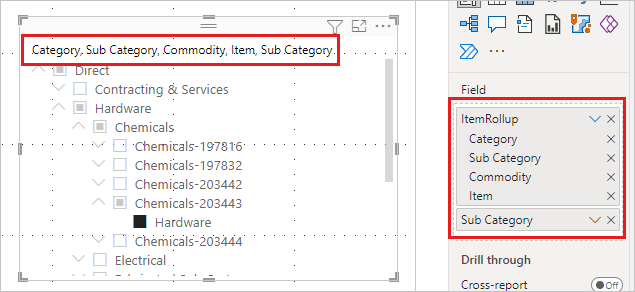
當您將多個欄位新增至交叉分析篩選器時,該交叉分析篩選器預設會顯示箭號,或在可展開以顯示下一個層級項目的項目旁邊顯示「>形箭號」。
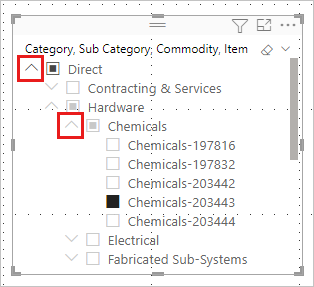
當您為項目選取一個或多個子系時,您會看到最上層項目的半選取方形。
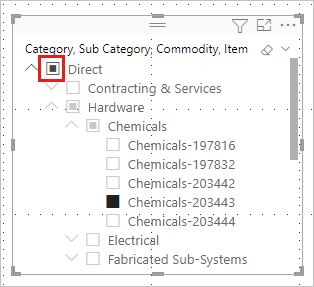
設定交叉分析篩選器的格式
交叉分析篩選器的行為尚未變更。 您也可以將交叉分析篩選器設定為您所要的風格。 例如,在 [格式] 窗格的 [視覺效果] 索引標籤 > [交叉分析篩選器設定]> [選項][樣式] 中,您可以在 [垂直] 清單或 [下拉式清單] 之間交換。
![[格式] 窗格、[下拉式清單] 或 [垂直清單交叉分析篩選器] 的螢幕擷取畫面。](media/power-bi-slicer-hierarchy-multiple-fields/power-bi-slicer-hierarchy-dropdown.png) 您可將其設定為單選模式。
您可將其設定為單選模式。
您也可以對階層交叉分析篩選器進行其他格式變更:
變更標題
您可以編輯任何交叉分析篩選器的標題,但是此功能特別適用於階層交叉分析篩選器。 根據預設,階層交叉分析篩選器的名稱是階層中欄位名稱的清單。
在此範例中,交叉分析篩選器的標題會列出階層中的三個欄位:[類別]、[商品] 和 [項目]。
![Power BI Desktop 中 [類別]、[商品] 和 [項目] 欄位的階層交叉分析篩選器螢幕擷取畫面。](media/power-bi-slicer-hierarchy-multiple-fields/power-bi-desktop-slicer-title.png)
若要變更交叉分析篩選器標題:
選取交叉分析篩選器、[格式] 窗格,然後選取 [視覺效果] 索引標籤。
展開 [交叉分析篩選器標頭],在 [標題文字] 方塊中查看交叉分析篩選器的目前名稱。
![Power BI Desktop 中具有目前標題的 [格式] 窗格螢幕擷取畫面。](media/power-bi-slicer-hierarchy-multiple-fields/power-bi-desktop-slicer-edit-title.png)
選取 [標題文字] 方塊,然後輸入新的名稱。
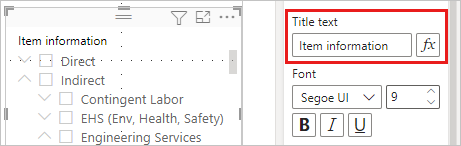
變更展開/摺疊圖示
階層交叉分析篩選器有一些其他格式設定選項。 您可以將展開/摺疊圖示從預設箭頭變更為加號和減號或插入號:
選取階層交叉分析篩選器,然後選取 [格式]。
從 [視覺效果] 索引標籤,展開 [階層],然後展開 [展開/摺疊]。
針對 [展開/摺疊] 圖示,請選取 [>形箭號]、[加號/減號],或 [插入號]。
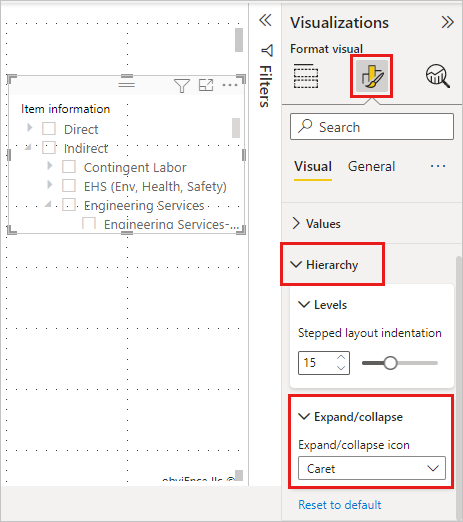
變更縮排
如果您報表上的空間緊湊,您可以減少子項目縮排量。 根據預設,縮排為 15 像素。 若要變更縮排:
選取交叉分析篩選器,然後選取 [格式]。
從 [視覺效果] 索引標籤,展開 [階層],然後展開 [層級]。 將 [逐步的配置縮排] 往較小或較大的方向拖曳。 您也可以在方塊中輸入數字。
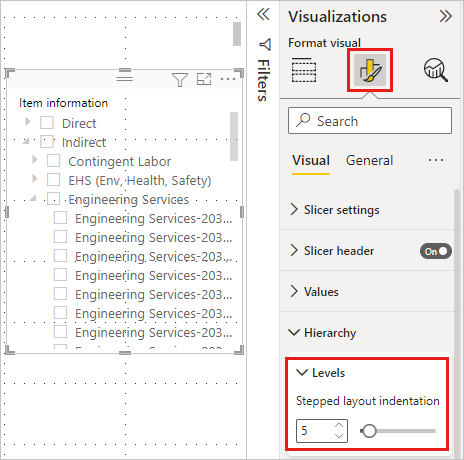
考量與限制
- 對 SQL Server Analysis Services (SSAS) 表格式模型使用即時連線時,階層中隱藏成員的屬性會設定為隱藏空白成員,Power BI 則不會隱藏空白成員。 這會建立不完全的階層。
- 當任何階層層級的類別有空白值時,也會建立不完全的階層。 例如,如果員工 A 有三個層級的管理層級 (經理 > 副總裁 > CEO),但沒有「董事」,則員工 A 的資料表資料列會有三個值 (名稱) 和一個空白。 雖然您可以使用 [篩選] 窗格來取消選取「董事」的空白值,但這樣做也會使其他三個值無法包含在員工 A 的交叉分析篩選器中。因此,員工 A 將會從階層交叉分析篩選器中移除。
- 若為表格式模型,則這項功能需要 SQL Server Analysis Services 2017 或更新版本。
- 若為多維度模型,則這項功能需要 SQL Server Analysis Services 2019 CU5 或更新版本,且已啟用 SuperDAXMD。 深入了解 SuperDAXMD。